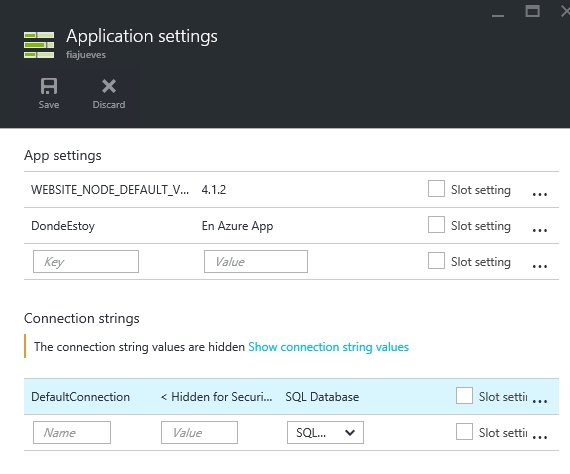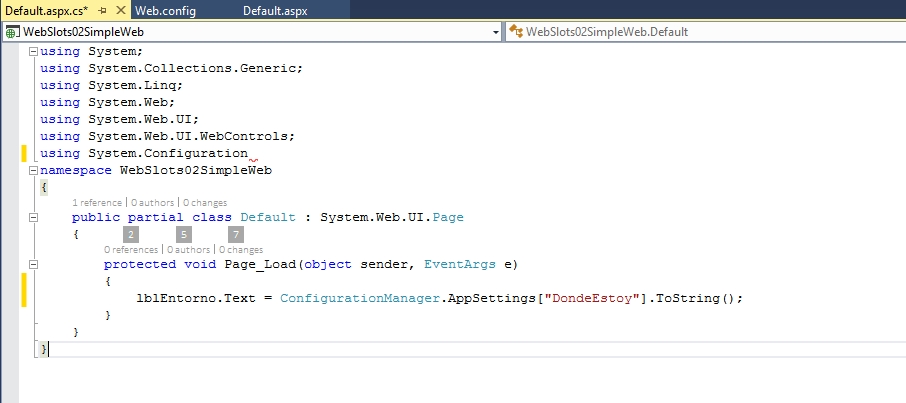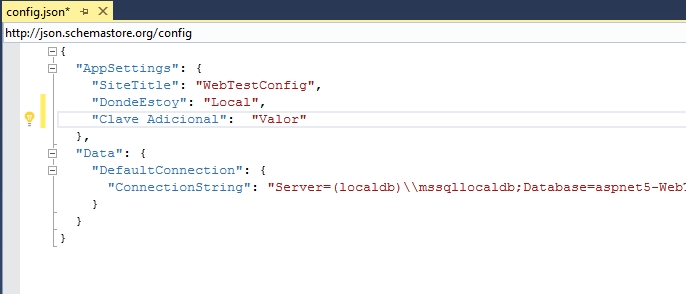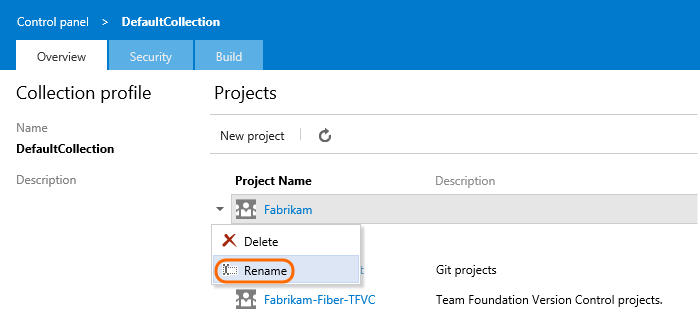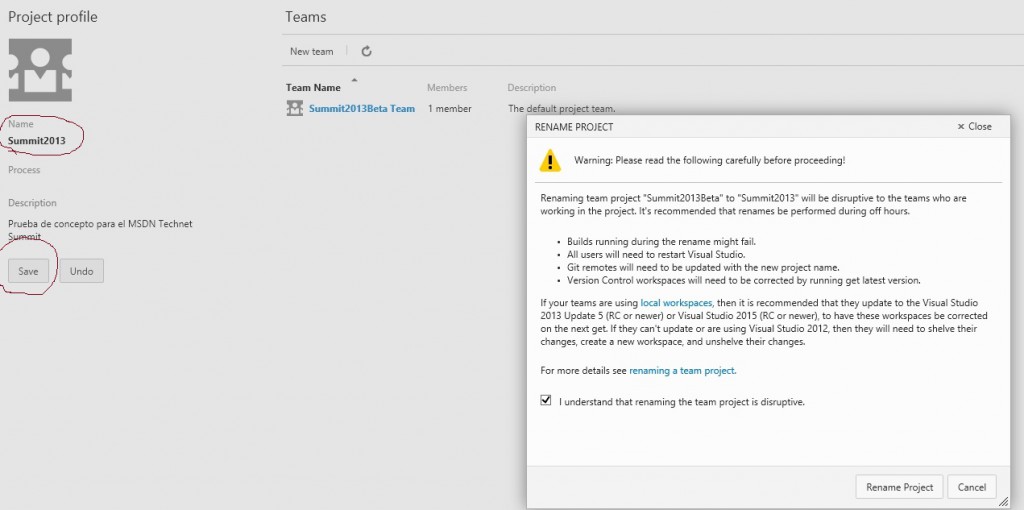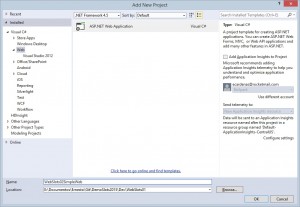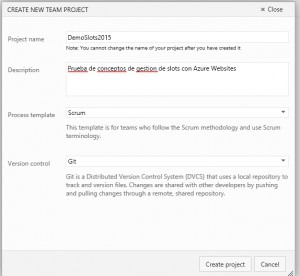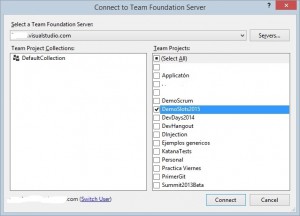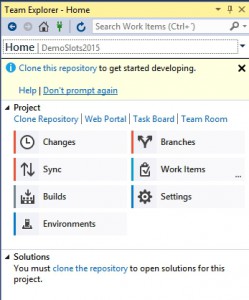El día de hoy Microsoft anuncia Azure DevOps, que a primera vista podría ser un nuevo rebranding de VSTS, pero la realidad detrás de este cambio es mucho mas compleja, así que trataremos de explicarlo haciendo un poco de historia.
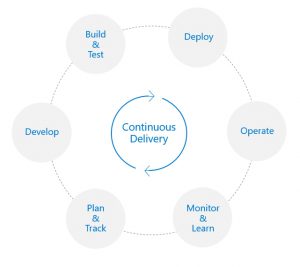 Team Foundation Server es presentado el 2005 como una solución integrada para las necesidades ALM de la época, en que se empezaba a buscar herramientas que apoyaran la gestión interactiva de proyectos, así como ir desarrollando los conceptos de Integración Continua y Gestión de Pruebas, rápidamente el producto fue adoptado por buena parte de las organizaciones que ya estaban trabajando con .Net como su plataforma de desarrollo de software, las versiones 2008 y 2010 fueron una mejora incremental que fueron simplificando el trabajo de los equipos, pero aun así el configurar un proyecto de Integración Continua requería pelearse con componentes de terceros y editar archivos XML.
Team Foundation Server es presentado el 2005 como una solución integrada para las necesidades ALM de la época, en que se empezaba a buscar herramientas que apoyaran la gestión interactiva de proyectos, así como ir desarrollando los conceptos de Integración Continua y Gestión de Pruebas, rápidamente el producto fue adoptado por buena parte de las organizaciones que ya estaban trabajando con .Net como su plataforma de desarrollo de software, las versiones 2008 y 2010 fueron una mejora incremental que fueron simplificando el trabajo de los equipos, pero aun así el configurar un proyecto de Integración Continua requería pelearse con componentes de terceros y editar archivos XML.
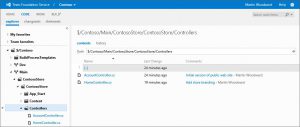 El primer punto de quiebre se produce 2011 con el lanzamiento del preview de Team Foundation Service (que luego seria renombrado como Visual Studio Online) que al inicio era una implementación basada en Azure de los servicios que ofrecía TFS (y que me entusiasmo mucho apenas saque mi cuenta), pero que además de proveer al publico de una infraestructura ALM sin depender de la instalación de un servidor, permitió a Microsoft acelerar sus ciclos de entrega de novedades y pruebas de nuevas funcionalidades, siendo que la versión 2012 de TFS incluía como novedad esencial (al menos para mi) un nuevo modelo de creación de Builds Definitions, basado en XAML, que efectivamente hizo mas sencillo el proceso de despliegue… si usabas las plantillas proveidas en el producto! y es que la idea original era posibilitar la creación de plantillas personalizadas para diversos tipos de entorno (recuerdo que por ahí encontré una plantilla para facilitar el despliegue con ClickOnce, pero que nunca pude hacerla funcionar), para este año ya era mas que notorio el crecimiento de Git y GitHub como plataforma preferida de los desarrolladores, así que la versión 2013 de TFS incluía su propio repositorio Git (al igual que el entonces llamado Visual Studio Online), pero los cambios recién empezaban… Finish Reading: Presentando Azure DevOps
El primer punto de quiebre se produce 2011 con el lanzamiento del preview de Team Foundation Service (que luego seria renombrado como Visual Studio Online) que al inicio era una implementación basada en Azure de los servicios que ofrecía TFS (y que me entusiasmo mucho apenas saque mi cuenta), pero que además de proveer al publico de una infraestructura ALM sin depender de la instalación de un servidor, permitió a Microsoft acelerar sus ciclos de entrega de novedades y pruebas de nuevas funcionalidades, siendo que la versión 2012 de TFS incluía como novedad esencial (al menos para mi) un nuevo modelo de creación de Builds Definitions, basado en XAML, que efectivamente hizo mas sencillo el proceso de despliegue… si usabas las plantillas proveidas en el producto! y es que la idea original era posibilitar la creación de plantillas personalizadas para diversos tipos de entorno (recuerdo que por ahí encontré una plantilla para facilitar el despliegue con ClickOnce, pero que nunca pude hacerla funcionar), para este año ya era mas que notorio el crecimiento de Git y GitHub como plataforma preferida de los desarrolladores, así que la versión 2013 de TFS incluía su propio repositorio Git (al igual que el entonces llamado Visual Studio Online), pero los cambios recién empezaban… Finish Reading: Presentando Azure DevOps